Pernah kah kita melihat sebuah video tutorial, misal video tutorial tentang menjalanankan sebuah program atau petunjuk pelaksanaan sebuah tugas, memang kalau orang yang berkecimpung dengan video editing apa sih susahnya membuat sebuah video tutorial, tapi kalau kita yang awam mungkin sulit rasanya untuk membuat sebuah video tutorial, tapi saya menemukan sebuah program dan program tersebut freeware/gratis atau dapat digunakan secara maksimal, program tersebut sebenarnya untuk mencatat semua aktivitas gambar yang terjadi dilayar kumputer, tapi program tersebut dapat digunakan untuk membuat sebuah tutorial sederhana, biasanya dengan bantuan sebuah video tutorial maka orang tersebut akan lebih mudah mengerti karena apa, sebab sebuah video tutorial dapat diulang - ulang dimana bagian yang tidak mengerti, nah program tersebut bernama Camstudio, banyak program lain yang bisa digunakan untuk mencatat aktivitas gambar yang bisa digunakan untuk membuat video tutorial, namun hanya Camstudio yang relatif mudah dalam penggunaannya, program tersebut dapat sahabat download disini
Baiklah sahabat rasanya tidak usah banyak - banyak bercerita, untuk yang pertama kita bisa melihat tampilan dari Camstudio, Region merupakan tempat untuk menentukan rekaman akan dilakukan
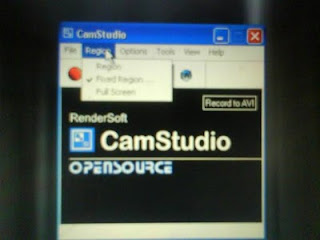
1.Untuk Merekam seluruh layar pada bidang kumputer pilih Full screen, full screen digunakan untuk merekam seluruh aktivitas gambar.
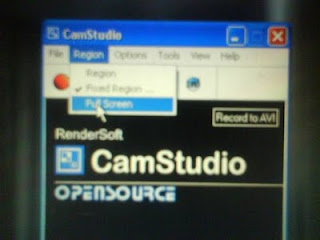
2. Yang diatas merupakan pilihan untuk merekam seluruh aktivitas gambar, untuk mulai merekam klik Record, maka secara otomatis cam studio akan mulai merekam seluruh aktivitas gambar yang terjadi.
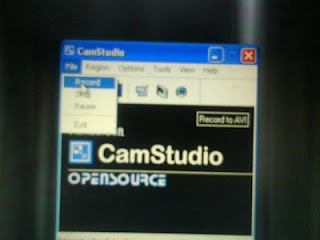
3. Ada tiga buah tombol, tombol tersebut sangat berperan apakah perekaman akan dilanjutkan atau tidak, berhenti atau tidak, untuk lebih jelasnya bisa dilihat dari gambar dibawah.
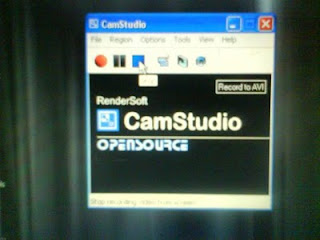
4. Setelah selesai perekamaman gammbar dengan klik stop, maka gambar secara default akan tersimpan di Folder Camstudio pada program files.
Nah langkah pertama, sudah selesai membuat video tutorial, langkah selanjutnya adalah menghias video biar tambah profesioanal hasilnya, untuk mengedit atau melakukan pengolahan kita gunakan saja windows movie maker, dimana window movie maker secara default akan selalu ada pada windows baik XP ataupun vista, kenapa saya memilih windows movie maker karena windows movie maker mudah dalam penggunaan dan hasilnya tidak terlalu mengecewakan, untuk langkah - langkahnya.
1. Load File Video kearea kerja Window Movie Maker, dengan imfort video
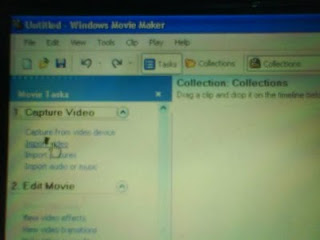
2. Untuk Menambahkan kata - kata seperti ucapan selamat datang, atau ucapan terimakasih klik title, pada bagian title bisa memilih, apakah akan muncul ketika pertama kali tampil, ditengah ataupun diakhir, dan bentuk hurup dan animasinya bisa diubah sesuai dengan keinginanan kita
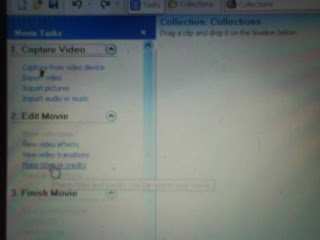 n
n
4. Untuk Menambahkan narasi, kita bisa menjadi naratornya tetapi harus ada alat tambahannya berupa earphone yang dilengkapi dengan mic, klik gambar mic maka kita sudah bisa untuk menambahkan narasi
4. Setelah pengeditan sudah kita lakukan maka langkah selanjutnya adalah finish, penyelesaianya dapat dilakukan dengan menyimpan apakah akan disimpan di MY cumputer, dibakar di Cd room atau dikirim ke email, web, atau dikirim kamera
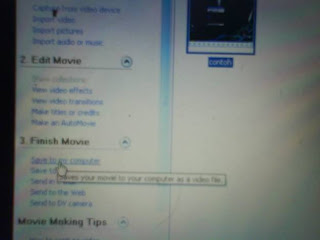
5. Langkah selanjutnya adalah penyelesaian akhir dari video tutorial yang dibuat
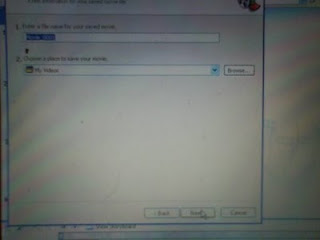
Apabila anda sudah mengikuti langkah diatas satu demi satu berarti anda sudah bisa untuk membuat sebuah video tutiorial
Baiklah sahabat rasanya tidak usah banyak - banyak bercerita, untuk yang pertama kita bisa melihat tampilan dari Camstudio, Region merupakan tempat untuk menentukan rekaman akan dilakukan
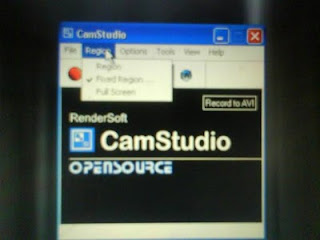
1.Untuk Merekam seluruh layar pada bidang kumputer pilih Full screen, full screen digunakan untuk merekam seluruh aktivitas gambar.
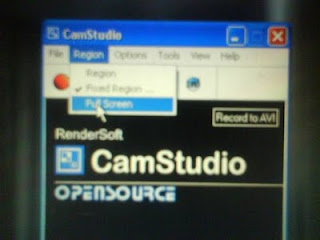
2. Yang diatas merupakan pilihan untuk merekam seluruh aktivitas gambar, untuk mulai merekam klik Record, maka secara otomatis cam studio akan mulai merekam seluruh aktivitas gambar yang terjadi.
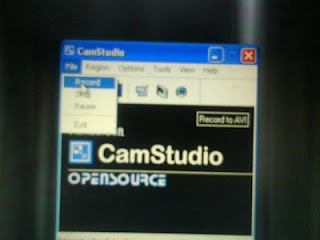
3. Ada tiga buah tombol, tombol tersebut sangat berperan apakah perekaman akan dilanjutkan atau tidak, berhenti atau tidak, untuk lebih jelasnya bisa dilihat dari gambar dibawah.
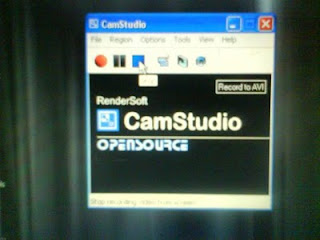
4. Setelah selesai perekamaman gammbar dengan klik stop, maka gambar secara default akan tersimpan di Folder Camstudio pada program files.
Nah langkah pertama, sudah selesai membuat video tutorial, langkah selanjutnya adalah menghias video biar tambah profesioanal hasilnya, untuk mengedit atau melakukan pengolahan kita gunakan saja windows movie maker, dimana window movie maker secara default akan selalu ada pada windows baik XP ataupun vista, kenapa saya memilih windows movie maker karena windows movie maker mudah dalam penggunaan dan hasilnya tidak terlalu mengecewakan, untuk langkah - langkahnya.
1. Load File Video kearea kerja Window Movie Maker, dengan imfort video
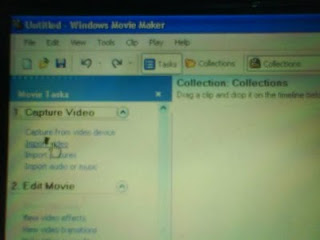
2. Untuk Menambahkan kata - kata seperti ucapan selamat datang, atau ucapan terimakasih klik title, pada bagian title bisa memilih, apakah akan muncul ketika pertama kali tampil, ditengah ataupun diakhir, dan bentuk hurup dan animasinya bisa diubah sesuai dengan keinginanan kita
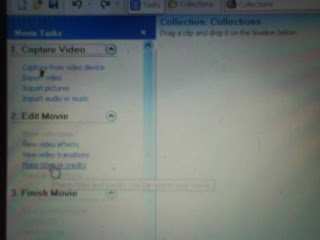 n
n 4. Untuk Menambahkan narasi, kita bisa menjadi naratornya tetapi harus ada alat tambahannya berupa earphone yang dilengkapi dengan mic, klik gambar mic maka kita sudah bisa untuk menambahkan narasi
4. Setelah pengeditan sudah kita lakukan maka langkah selanjutnya adalah finish, penyelesaianya dapat dilakukan dengan menyimpan apakah akan disimpan di MY cumputer, dibakar di Cd room atau dikirim ke email, web, atau dikirim kamera
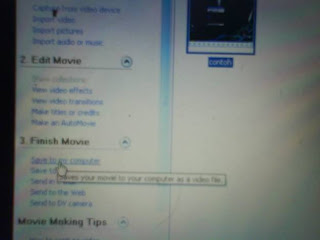
5. Langkah selanjutnya adalah penyelesaian akhir dari video tutorial yang dibuat
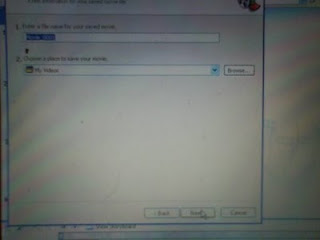
Apabila anda sudah mengikuti langkah diatas satu demi satu berarti anda sudah bisa untuk membuat sebuah video tutiorial
(Sumber:http://www.mangdeska.com/2010/01/membuat-video-tutorial.html)

0 komentar:
Posting Komentar